Gestion du non confié
Ce tutoriel présente le fonctionnement des contrats en encaissement non confié dans Modulr Courtage. L'ensemble des étapes depuis la saisie du contrat jusqu'au pointage des commissions seront abordées.
Saisie du contrat
Lors de la saisie d'un contrat, il suffit de sélectionner l'option Non confié dans le champ Mode d'encaissement par défaut. Chaque quittance (terme comme comptant) saisie sur ce contrat sera alors par défaut positionnée sur le type d'encaissement Non confié. (Toutefois, cette information restera modifiable lors de la création de la quittance.)
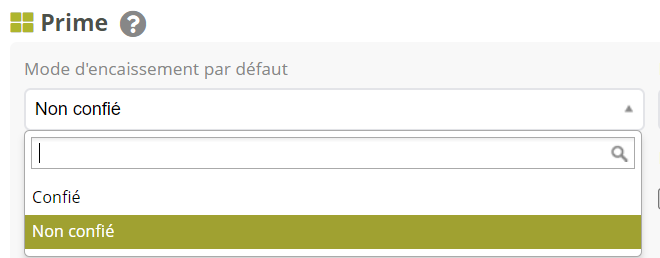
Saisie des quittances
Il n'est pas possible de renseigner des frais ni des honoraires sur une quittance en encaissement non confié.
Saisie manuelle depuis le contrat
La saisie manuelle d'une quittance (terme comme comptant) depuis un contrat est préremplie selon le paramétrage du contrat (pour les montants) et/ou la quittance précédente (pour les dates d'effet et de fin). Le champ Encaissement est ainsi alimenté avec la valeur indiquée sur le contrat parmi les deux choix possibles : Non confié et Confié. Pour gérer le non confié, il faut donc choisir l'option Non confié.
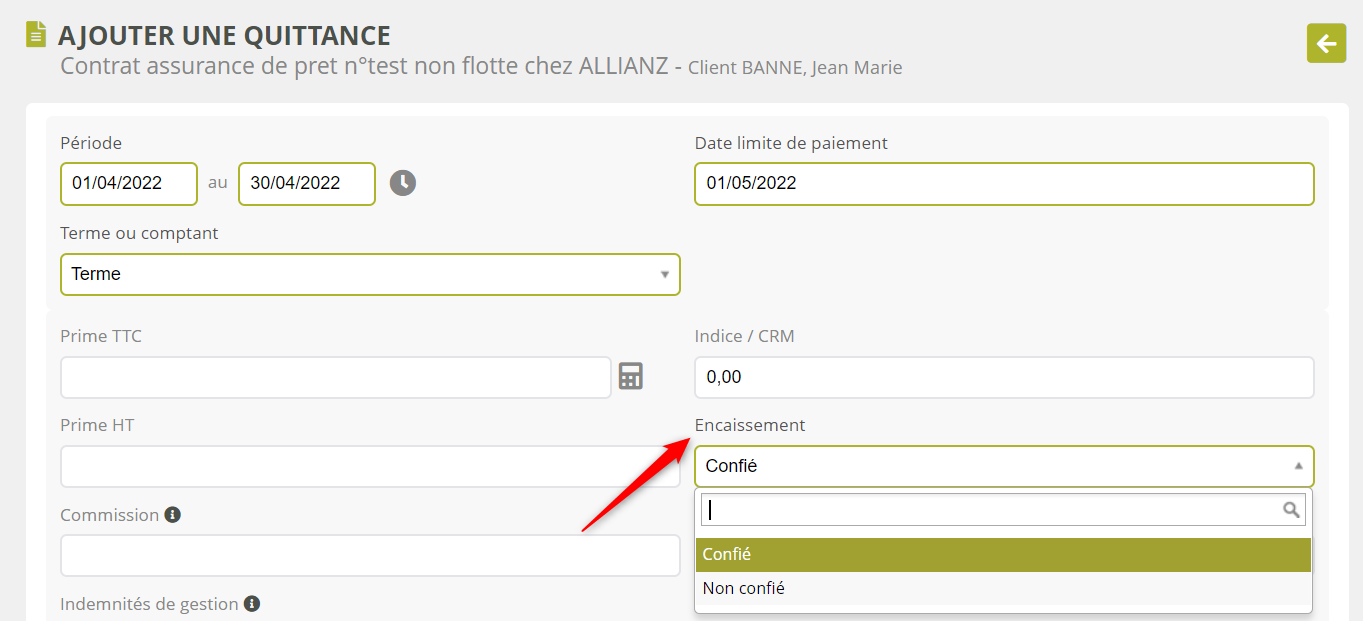
La case Quittance déjà payée à la compagnie, si elle est cochée, permet d'indiquer que la quittance est soldée. Le système considère alors que la commission a été perçue par le cabinet de courtage.

Par défaut les montants d’un Terme sont déduits du dernier avenant du contrat. Si vous préférez, vous pouvez désactiver l’option de configuration Calculer les montants de la quittance à partir du dernier avenant afin de récupérer les montants sur le terme précédent.
Le menu Bordereau de commissions permet ensuite de pointer les commissions réceptionnées de la part de la compagnie (voir les articles Gestion des commissions et Bordereaux de commissions et d'indemnités de gestion).
Génération d'un lot de quittances depuis le contrat
Cette fonctionnalité est disponible selon une option de configuration dans le panneau d’administration : Activer la génération de quittances par lot.
Elle permet de générer en une seule opération de saisie un lot de quittances sur un contrat pour toute une période d’assurance. Il est ainsi possible de générer en une fois jusqu'à 12 quittances sur un contrat en fractionnement mensuel.
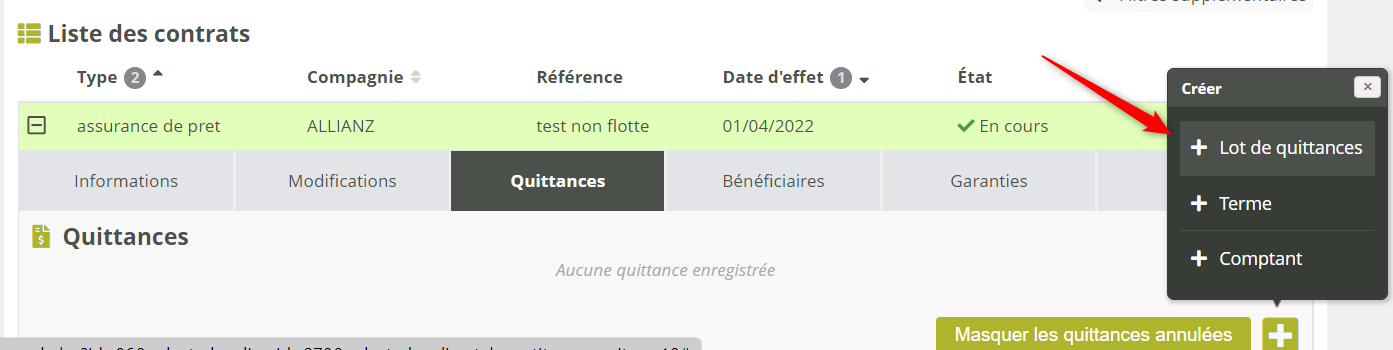
Pour que les quittances générées par cette fonctionnalité soient en encaissement non confié, il suffit de renseigner le type d'encaissement non confié.
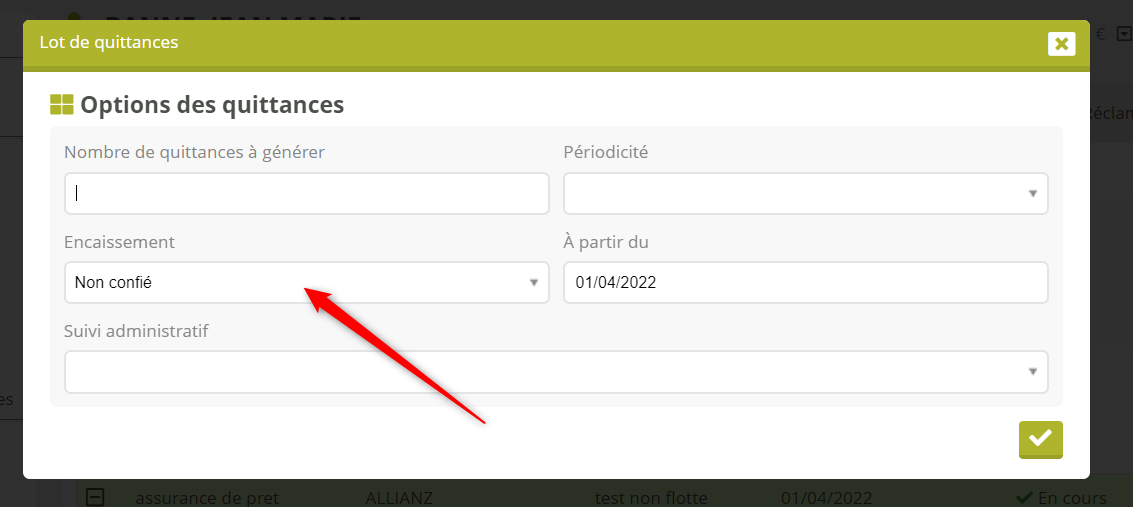
Saisie depuis l'interface de saisie des quittances en volume
Cette interface permet d'afficher l'ensemble des contrats pour lesquels une quittance terme doit être émise pour la période demandée et la compagnie précisées en filtre. Pour chaque contrat, une ligne de saisie de la quittance est proposée et peut être complétée.

Chaque contrat pour lesquels la ligne aura été complétée et cochée se verra alimenté d'une nouvelle quittance dont l'encaissement sera celui configuré sur le contrat. Il n'y a donc pas besoin de préciser le mode de fonctionnement confié / non confié dans cette interface.
Il est toutefois possible de filtrer dès le départ pour ne saisir que les quittances des contrats en encaissement soit confié, soit non confié.
Différences entre la saisie de termes et de commissions

Si cette interface est utilisée en mode Saisie de termes (1), cela revient simplement à saisir une quittance sur le contrat comme si l'on n'avait pas coché la case Quittance déjà payée à la compagnie. C'est à dire que la quittance est créée mais n'est pas soldée. Le montant des commissions n'est donc pas encore considéré comme perçu par le cabinet de courtage.
En mode Saisie de commissions (2), les contrats n'ayant pas de quittances sur la période demandée sont listés. Il est alors possible de renseigner la ligne de la prime avec le montant de la commission pour la période.
Les quittances créées en mode Saisie de commissions sont automatiquement marquées comme étant payées à la compagnie.
Toujours dans ce mode Saisie de commissions, une option Enregistrer le bordereau de commissionnement est proposée en fin de page. Si cette option est cochée, l'ensemble des quittances saisies seront automatiquement affectées à un bordereau de commissions. Le fonctionnement des bordereaux de commissions est décrit plus loin dans ce document.
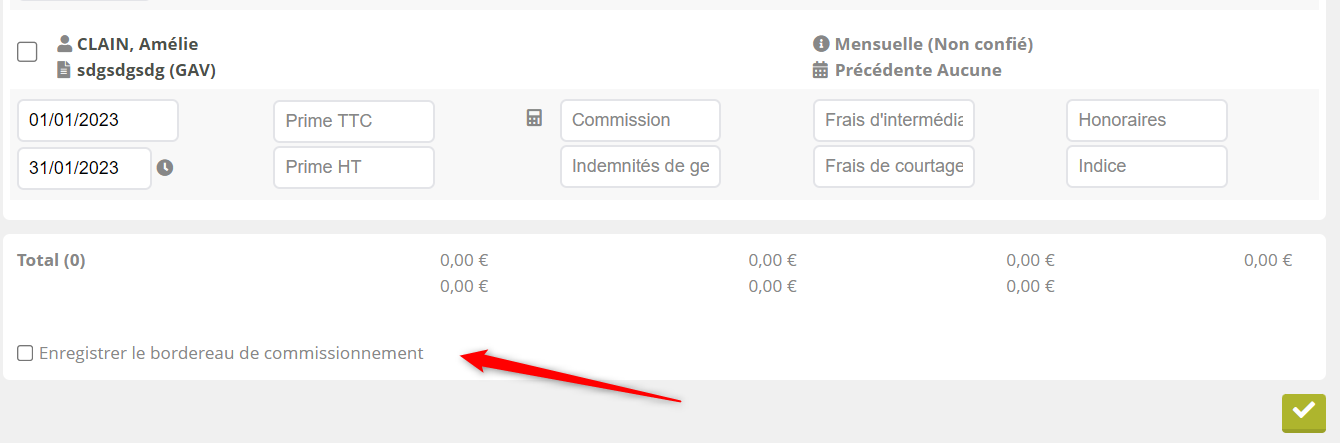
Import de fichiers (CSV et EDI)
Il est possible d'importer rapidement un lot de quittances incluant votre commission, pour une compagnie donnée, ou plusieurs compagnies. Un même fichier peut alimenter l'ensemble des contrats pour lesquels une prime / commission est à émettre / percevoir pour la période voulue.
L'import fonctionne avec deux formats de fichiers :
Le format CSV (séparateur points-virgules) : Ce format est présent en standard dans Microsoft Excel et la plupart des suites logiciels bureautiques.
Le format EDI : En respectant la norme EDI Courtage 2.0 (version BB et/ou 01).
L'import va automatiquement insérer les lignes de quittances / commissions sur les contrats. Chaque quittance sera insérée avec le mode d'encaissement indiqué sur chaque ligne du fichier. Il est ainsi possible d'avoir dans un même fichier des lignes de quittances en encaissement confié et d'autres lignes en encaissement non confié.
Deux modes d'import sont possibles :
Import de quittances termes sans règlement (option
non payéespour les fichiers EDI) : Ce mode va insérer les quittances sur les contrats. Si la quittance à importer est en encaissement non confié, elle sera créée mais ne sera pas marquée commePayée à la compagnie. Il faudra donc soit faire ultérieurement un import de commission sur la même période, soit ouvrir manuellement la quittance pour indiquer qu'elle a été payée.Import de commissions (option
payéespour les fichiers EDI) (Possible uniquement pour les quittances en encaissement non confié) : Ce mode va insérer les quittances sur les contrats si elles n'y sont pas déjà présentes, tout en cochant automatiquement la caseQuittance payée à la compagnie. Si une quittance est déjà présente pour la même période mais que cette case n'est pas cochée, le système va mettre à jour cette quittance pour cocher la case.
Bordereaux de commissions
Principe de base
Les bordereaux de commissions permettent de pointer l'ensemble des commissions perçues, par compagnie. Il est ainsi possible de créer dans la plateforme un bordereau dont le montant total et le détail correspondent au bordereau de commissionnement reçu de la part des compagnies.
Quelles sont les commissions qui apparaissent dans ces bordereaux et comment apparaissent-elles ?
Pour que les lignes avec les montants de commissions ressortent dans cette interface, il faut bien entendu que les primes avec montant de commission aient été renseignées sur les contrats (soit en saisie, soit en import de fichiers).
Les commissions de deux types de quittances peuvent être affichées dans ces bordereaux :
Commissions des quittances en encaissement non confié . Sous condition que la case
Quittance payée à la compagniesoit cochée sur la quittance. C'est cette option qui indique au système que le montant de la commission d'une quittance non confiée a été perçu par votre cabinet.Commissions des quittances en encaissement confié et qui doivent être intégralement reversées à la compagnie, commission comprise. Ce choix n'est pas disponible si votre compte est configuré pour que toutes les quittances soient systématiquement reversées à la compagnie commissions déduites. À l'inverse, si vous disposez de contrats en commissions reversées et d'autres contrats en reversement commissions déduites, dès qu'une quittance confiée en commission reversée sera soldée et que vous aurez indiqué avoir reçu la commission correspondante dans le menu
Saisie des commissions, alors la ligne apparaîtra dans le prochaine bordereau de commissions.
Comment générer un bordereau de pointage des commissions ?
La génération d'un bordereau de commissions propose les options suivantes :
Commissions des quittances non confiées : Afin de pointer les commissions des contrats en encaissement non confié et dont des quittances ont été payées à la compagnie.
Commissions des quittances confiées en commissions reversées : Afin de pointer les commissions des contrats en encaissement confié et étant reversées à la compagnie, dont les quittances ont été soldées et dont les commissions correspondant à ces quittances ont été saisies comme perçues dans le menu
Saisie des commissions.Sur-commissions : Si cette option est activée, il est possible de pointer les sur-commissions.
Pour pointer des commissions, il suffit donc de sélectionner une compagnie (1) et de cocher si l'on souhaite pointer les commissions des quittances non confiées, et/ou les commissions des quittances confiées dont le reversement compagnie incluait la commission , et/ou les sur-commissions (2).
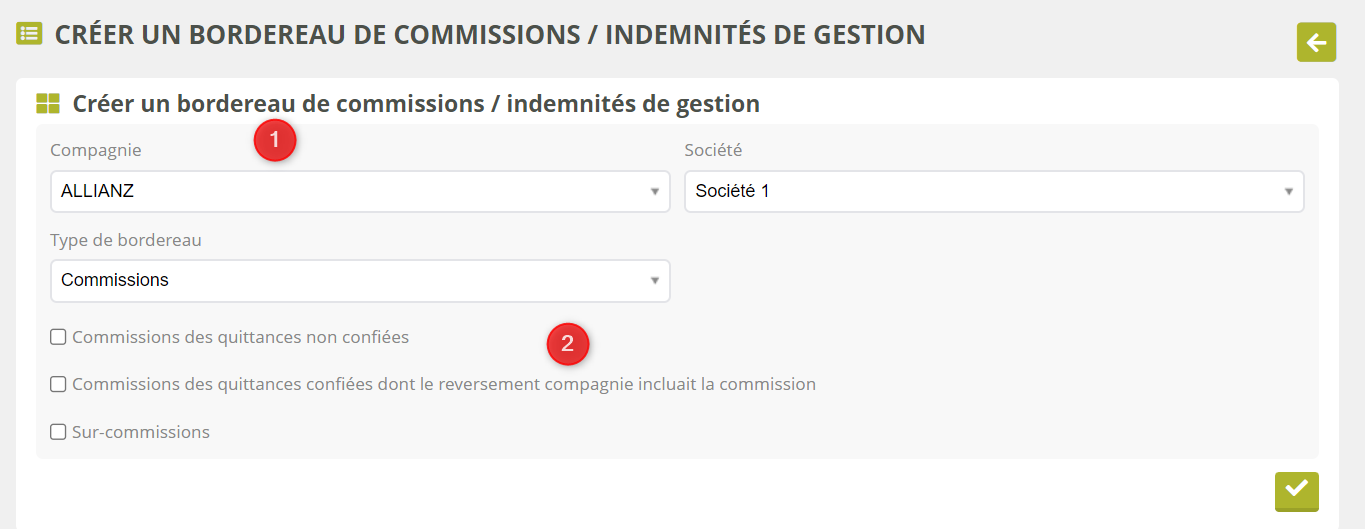
Après validation de votre choix, si des commissions sont disponibles pour pointage, le détail des lignes remontent. La liste vous rappelle le nom du client, le numéro de police, la date d'effet de la quittance avec son montant TTC et le montant de la commission. Les commissions négatives sont également listées dans cette interface.
Il suffit alors de cocher les lignes voulues (celles qui ont été effectivement perçues), de contrôler le montant total, puis de valider le bordereau. Une fois validé, le bordereau peut encore être supprimé en cas d'erreur. Une étape de finalisation du bordereau est également possible.
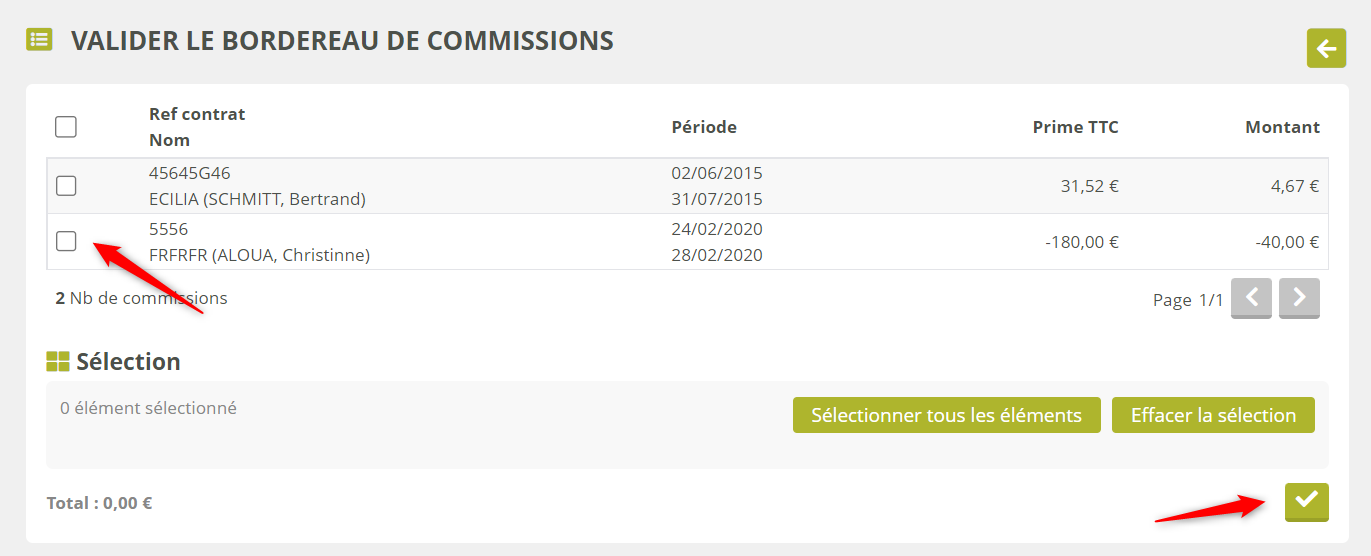
La finalisation du bordereau revient à créer un paiement de la compagnie qui devra être affecté à ce bordereau.
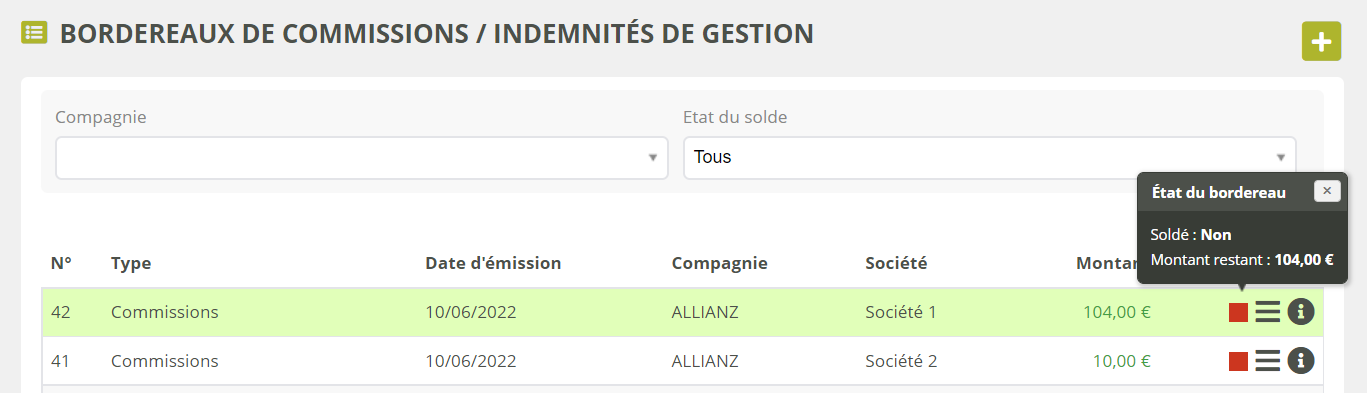
Pour ce faire, il convient d’aller dans l’onglet compta de la fiche compagnie concernée. Les bordereaux non finalisés c’est à dire pour lesquels aucun paiement n’a été affecté sont listés.
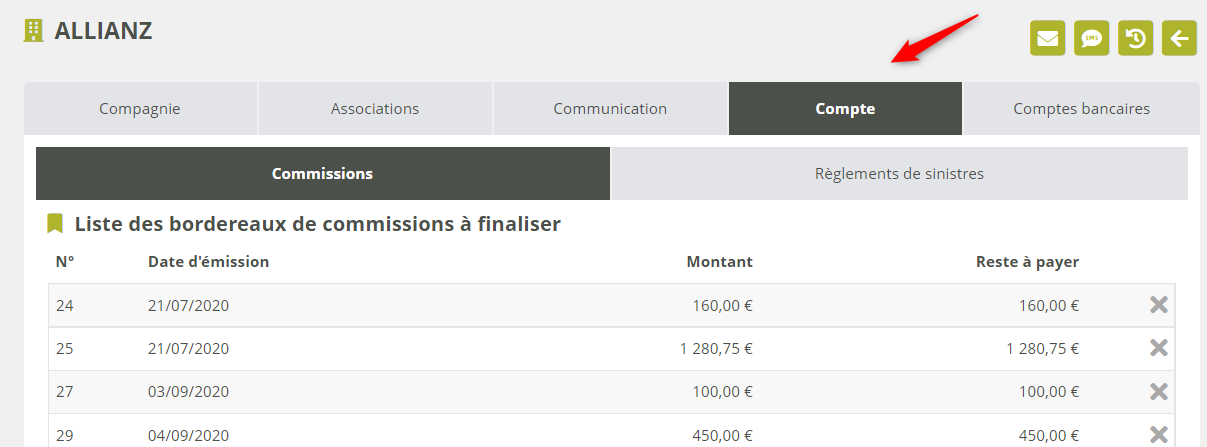
Dans ce même onglet, je dispose d’une icone + pour créer un nouveau paiement, qui me permettra d’indiquer comment la compagnie à verser le montant des commissions au cabinet : sur quel compte bancaire (si j’en ai plusieurs renseignés sur ma base) de quel montant, par chèque ou par virement et à quelle date notamment.
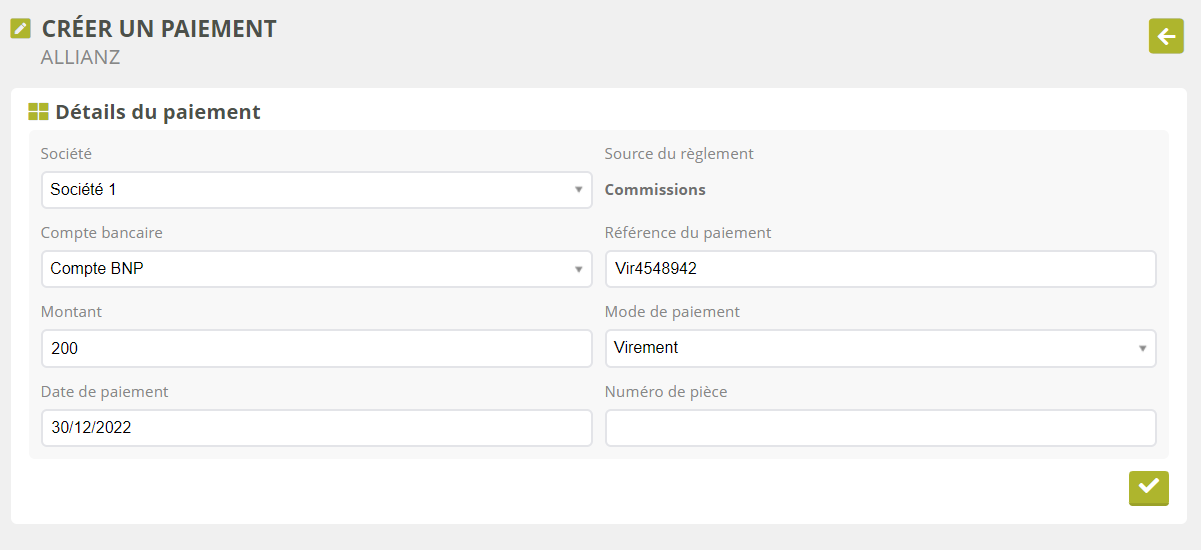
Une fois le paiement enregistré, je le déplie en cliquant sur la ligne et je l’affecte à un bordereau.
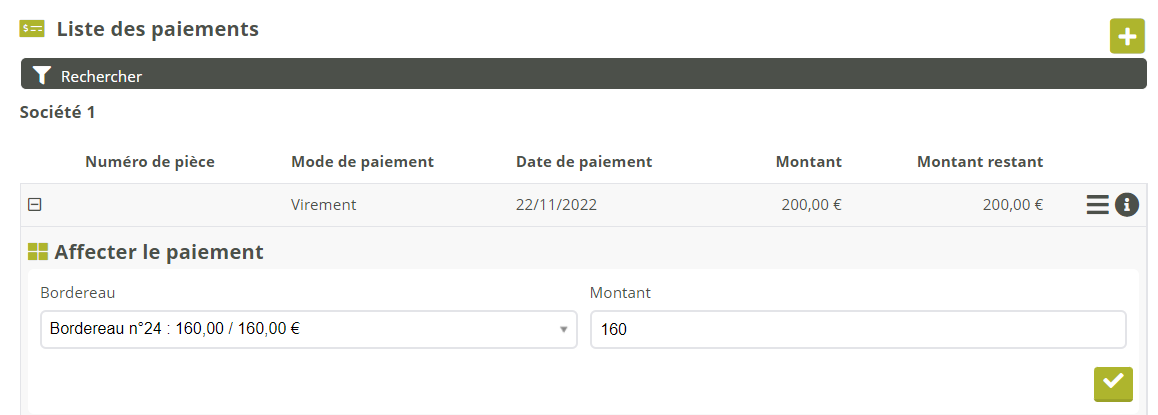
Mon bordereau est alors soldé et finalisé.

